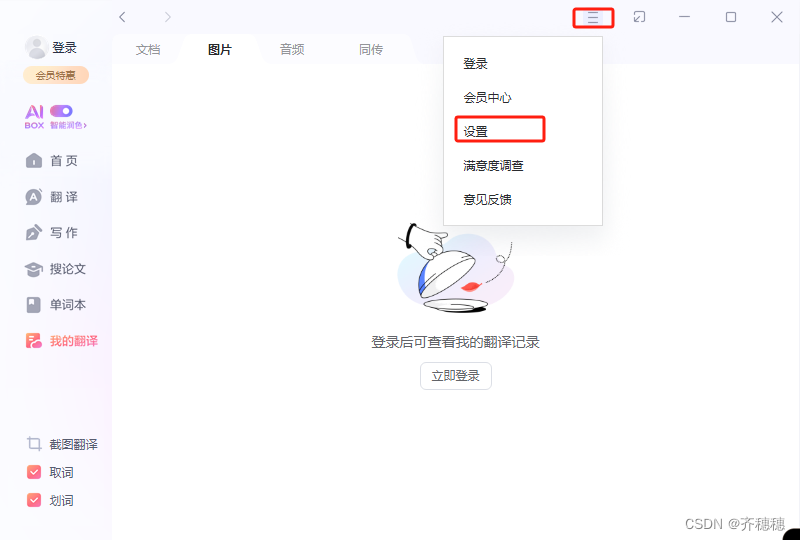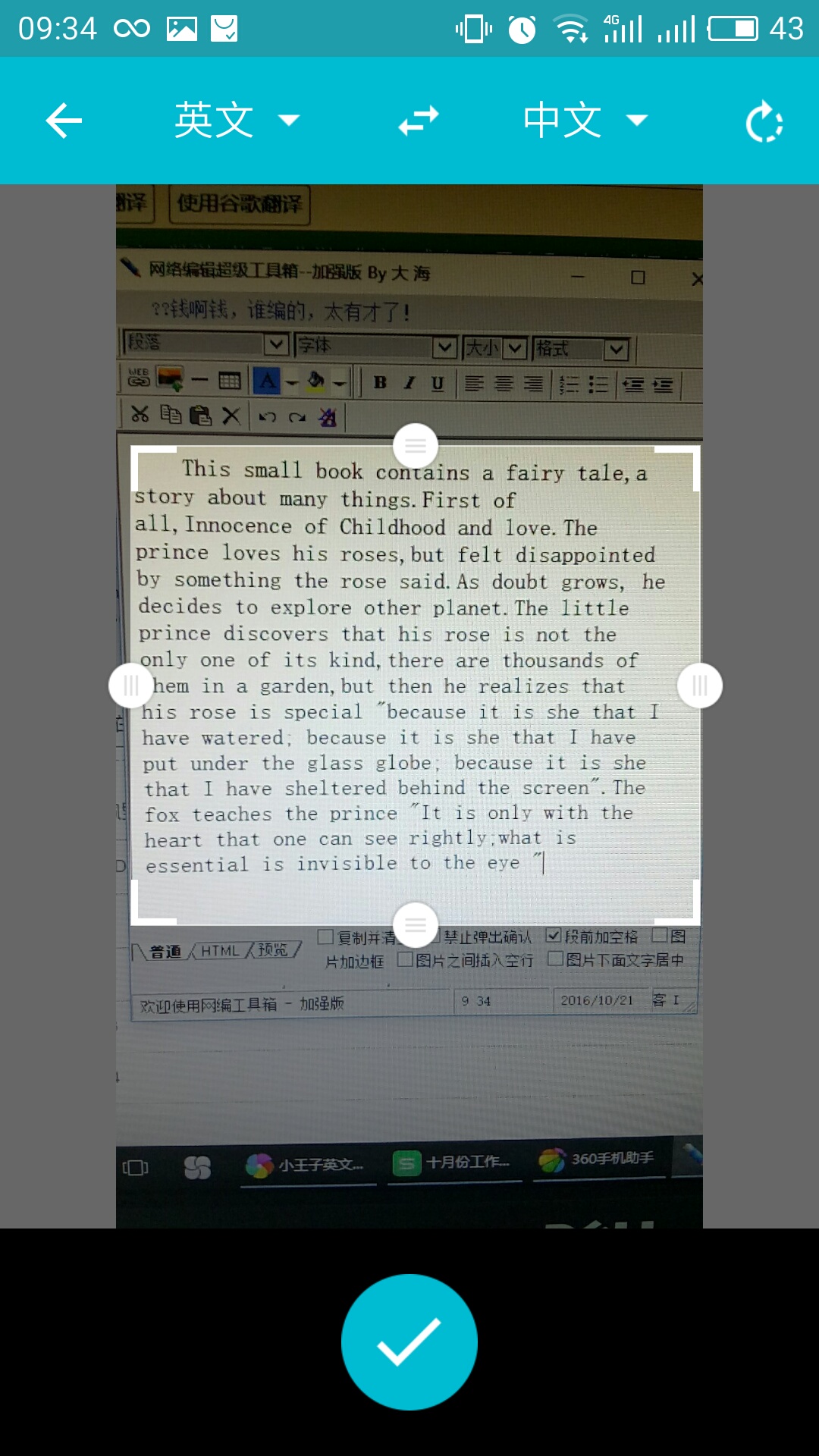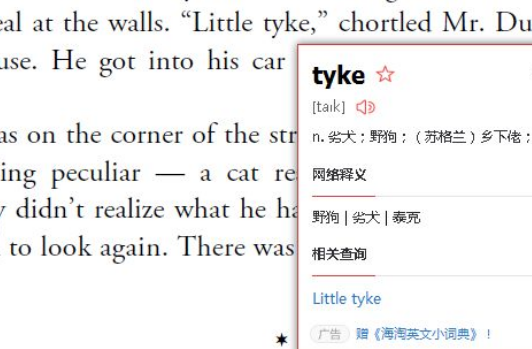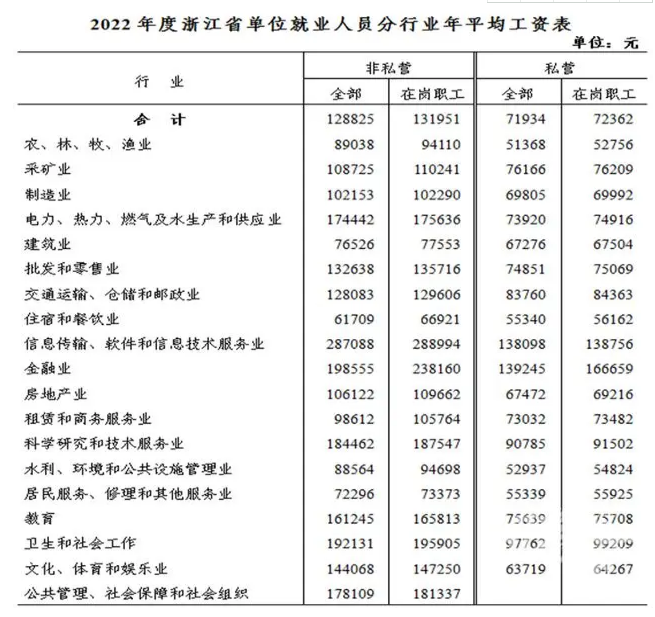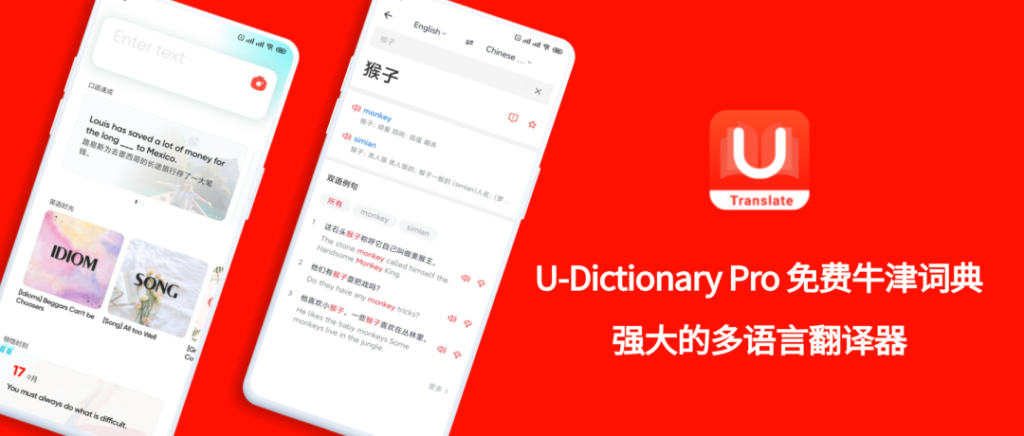在iPad上进行划词翻译,可借助“共享”功能实现。长按选中文字,点击“共享”,在菜单中选择“有道词典”即可查看释义,首次使用需先启用该扩展。
目录
1. 为什么选择有道词典进行iPad划词翻译?
2. 核心方法:启用并使用“共享”菜单实现划词翻译
3. 进阶技巧:提升你的iPad翻译效率
4. 常见问题与解决方案
为什么选择有道词典进行iPad划词翻译?
当你在iPad上阅读外语内容时,流畅的阅读体验至关重要。尽管iPadOS系统内置了基础的翻译功能,但对于追求深度学习和精准理解的用户而言,有道词典提供了远超基础释义的强大支持。它不仅仅是一个翻译工具,更是一个专业的语言学习伙伴。
选择有道词典进行划词翻译,你将获得:
- 专业的词典内容:我们内置了《柯林斯英汉双解大词典》等权威词典,提供更精准、地道的释义、词源解析及用法辨析,帮助你从根源上理解单词。
- 丰富的语境学习:除了词义,你还能看到海量的原声例句、同义词、反义词,让你在真实语境中掌握单词的实际用法,而不仅仅是记住一个孤立的中文意思。
- 个性化的生词本:遇到任何生词,一键即可添加到你的专属生词本。有道词典支持全平台同步,无论是在手机、电脑还是iPad上,你都可以随时随地巩固复习,让学习形成闭环。
核心方法:启用并使用“共享”菜单实现划词翻译
在iPad上实现即指即译的核心,是利用系统级的“共享”功能。这个方法通用性极强,几乎适用于所有支持文本选择的应用程序。你只需要进行一次简单的设置,便能随时随地调用有道词典。
首次设置:如何将有道词典添加到共享列表?
在你第一次使用此功能前,需要手动将“有道词典”的扩展程序添加到系统的共享菜单中。这个操作非常简单,只需一分钟即可完成。
1. 在任意可以选中文本的应用中(例如“备忘录”或Safari浏览器),长按并选中任意一个单词或一句话。
2. 在弹出的黑色操作栏中,向右滑动,找到并点击 “共享…” 按钮。
3. 此时会弹出共享菜单。在第二排应用图标栏中,向右滑动到最末端,点击灰色的 “更多” 图标(三个点的样式)。
4. 在“建议”的应用列表中,向下滚动找到 “有道词典”,然后点击它右侧的 “+” 号将其添加到“个人收藏”。
5. (可选优化)为了更快速地访问,你可以按住“有道词典”图标右侧的三条横线,将其拖动到列表靠前的位置。设置完成后,点击右上角的“完成”。
日常操作:如何在不同App中进行划词翻译?
完成上述设置后,在iPad上进行划词翻译就变得轻而易举。无论你身处何处,只要能选中文本,就能调用有道词典。
在Safari浏览器中阅读外文网站
当你浏览英文新闻、技术博客或研究报告时,遇到不认识的单词或长难句,只需长按选中它们。在弹出的菜单中点击“共享…”,然后选择“有道词典”。一个精美的窗口会立刻弹出,展示出由有道提供的详细翻译、例句和发音,无需离开当前页面。
在PDF阅读器或“图书”应用中看文献
对于学生和研究人员来说,在iPad上阅读PDF文献是常态。在GoodNotes、Notability、MarginNote或系统自带的“文件”应用中打开PDF,选中需要翻译的文本,同样通过“共享”菜单选择“有道词典”,即可快速获取专业释义,极大地提升了文献阅读效率。
这个方法同样适用于邮件、备忘录、社交媒体等几乎所有App,真正实现了全场景的无缝翻译体验。
进阶技巧:提升你的iPad翻译效率
除了基础的划词翻译,结合iPadOS的独特功能以及有道词典的强大特性,你可以将翻译和学习效率提升到新的高度。
利用“分屏浏览”与“侧拉”功能
当你需要进行大量翻译或深度阅读时,“分屏浏览”(Split View)和“侧拉”(Slide Over)是你的得力助手。你可以将有道词典App与你的阅读App(如Safari、图书)并排显示。
- 分屏浏览:将屏幕一分为二,左边阅读,右边是完整的有道词典界面。你可以直接在词典中输入查询,或者从左侧复制文本粘贴到右侧,非常适合做精读笔记和深度查询。
- 侧拉:将有道词典以悬浮窗口的形式放置在屏幕一侧。需要时,从屏幕右侧边缘向内轻扫即可唤出,查完词再将其滑走,对主窗口的干扰更小。
这种多任务处理方式,让词典常伴左右,查询过程更加连贯,无需在App之间频繁切换。
相机取词与图片翻译
有时,你需要翻译的内容并非可选中的电子文本,比如纸质书籍、产品说明书,或是网页上的图片。这时,有道词典App内置的“相机翻译”功能便能大显身手。
打开有道词典App,选择“相机”功能,将摄像头对准你想要翻译的文本,即可获得实时翻译结果。对于已经保存在相册中的截图或图片,也可以直接导入进行翻译,轻松识别并翻译图片中的文字内容。
常见问题与解决方案
在使用过程中,你可能会遇到一些小问题。这里我们整理了最常见的一些疑问并提供清晰的解决方案。
为什么我的“共享”菜单里没有“有道词典”选项?
这是最常见的问题,通常由以下几个原因导致:
- 原因一:尚未启用扩展。 请仔细参照上文“首次设置”部分的步骤,在共享菜单的“更多”选项中,确保你已经将“有道词典”添加到了列表中。
- 原因二:未安装App。 请确认你已从App Store正确安装了官方的“有道词典”应用。
- 原因三:系统缓存问题。 尝试重启你的iPad。设备重启后,系统会重新加载所有可用的应用扩展,通常能解决此问题。
划词翻译反应慢或无法加载怎么办?
弹出的翻译窗口加载缓慢或显示失败,通常与网络或软件版本有关。
- 检查网络连接: 有道词典的划词翻译需要联网获取丰富的释义和例句。请确保你的iPad已连接到稳定有效的Wi-Fi或蜂窝网络。
- 更新应用程序: 前往App Store,检查“有道词典”是否有可用的更新。保持App为最新版本可以获得最佳性能和稳定性。
- 下载离线词库: 如果你经常在网络不佳的环境下使用,可以在有道词典App内下载离线词库。这样即使在离线状态下,也能进行快速的基础词义查询。
划词翻译和苹果自带翻译有什么区别?
两者都能提供基础翻译,但定位和功能深度不同。有道词典更侧重于语言的深度学习,而苹果自带功能则倾向于快速、临时的释义。下面的表格清晰地展示了它们的差异:
| 功能特性 | 有道词典 | 苹果自带翻译 |
|---|---|---|
| 词典专业度 | 内置柯林斯等权威词典,释义专业详尽 | 提供基础词义和翻译 |
| 例句与用法 | 提供海量、权威的原声例句和详细用法 | 较少或不提供例句 |
| 生词本功能 | 支持一键收藏,并可在多设备间同步复习 | 不支持 |
| 离线使用 | 支持下载丰富的离线词库以供离线查询 | 部分语言支持离线,需提前下载 |